Excel2007中实现隔行输入空行
时间:2012-04-26 关注公众号 来源:word联盟
有时候制作的Excel表格需要使用隔行空行的方法录入,但在默认情况下Excel是按有序的方式来排序的,想实现隔行输入空行还是需要一点技巧的,下面我们就一起看看实现的操作步骤吧!
第一步
1、在B1和B2中分别输入1和空格,同时选中B1和B2单元格,然后按住ctrl键的同时,一直拖至B6;
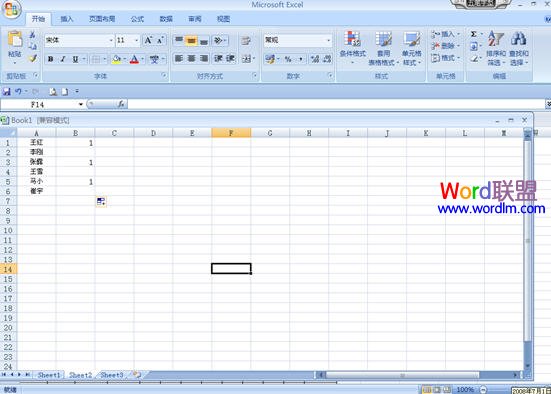
第二步
1、选中B整列;
2、查找和选择-定位条件-空值-确定;
3、选中B2单元格-右击B2单元格-插入-整行-确定。
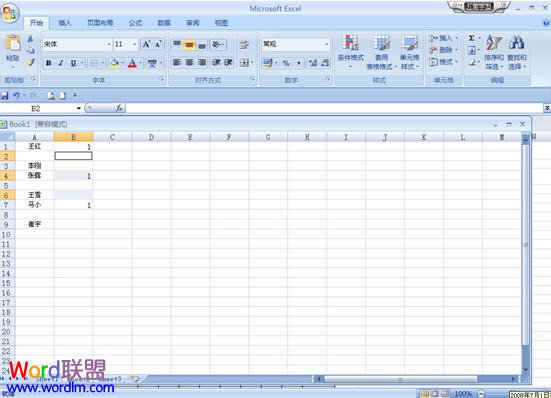
第三步
1、选中B整列;
2、查找和选择-定位条件-常量-确定;
3、选中B1单元格-右击B1单元格-插入-整行-确定;
结果如下图所示:

阅读全文
扫码关注“ 多特资源库 ”
下一篇:AutoCAD调整线条宽度的方法
文章内容来源于网络,不代表本站立场,若侵犯到您的权益,可联系我们删除。(本站为非盈利性质网站)
玩家热搜
病例制作app哪个好
模拟演练属于志愿者培训方法。()
2-class禁毒教育平台学生登录入口
邮箱格式怎么写
快手极速版金币数量修改器
p站有哪些高质量的关键词
扫黑风暴23集在线观看 扫黑风暴23集免费观看 扫黑风暴23集在哪看
抖音私信排第一的位置怎么删除 抖音分享排第一的位置怎么删除
我的世界惊变100天叶绿矿在哪里 我的世界惊变100天叶绿矿石怎么挖
英雄联盟手游怎么开麦 LOL手游开黑方法介绍 英雄联盟手游开麦在哪设置
战魂铭人礼包码2022最新汇总 战魂铭人礼包码领永久角色 礼包兑换码领取地址
和平精英灵敏度2022年最稳分享码 和平精英灵敏度分享码
相关攻略
-
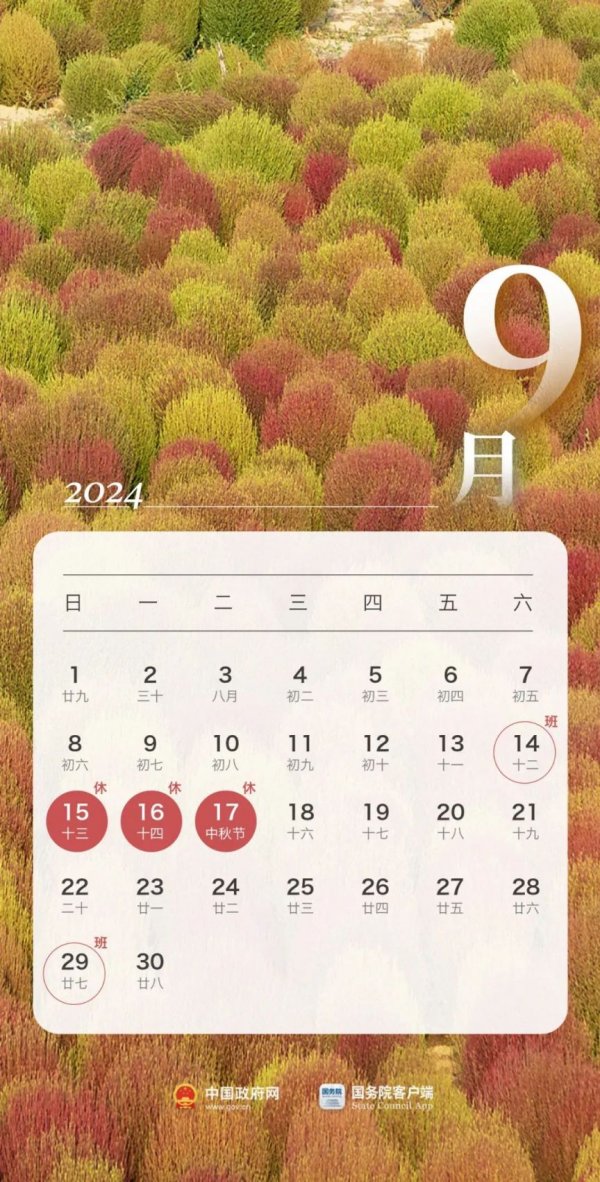 中秋国庆放假2024年放假时间表 中秋国庆放假调休2024-09-14
中秋国庆放假2024年放假时间表 中秋国庆放假调休2024-09-14 -
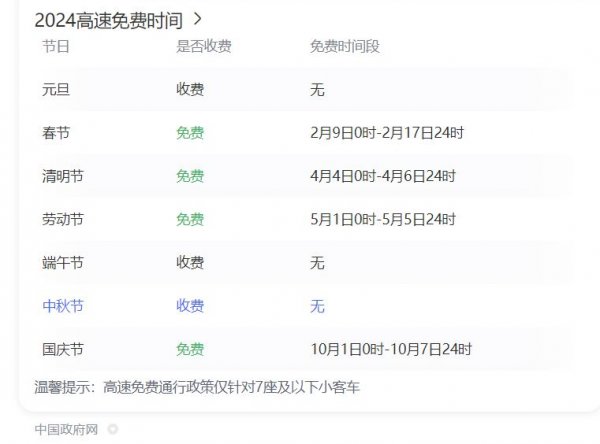 中秋节高速公路为什么收费 中秋高速不免费原因2024-09-14
中秋节高速公路为什么收费 中秋高速不免费原因2024-09-14 -
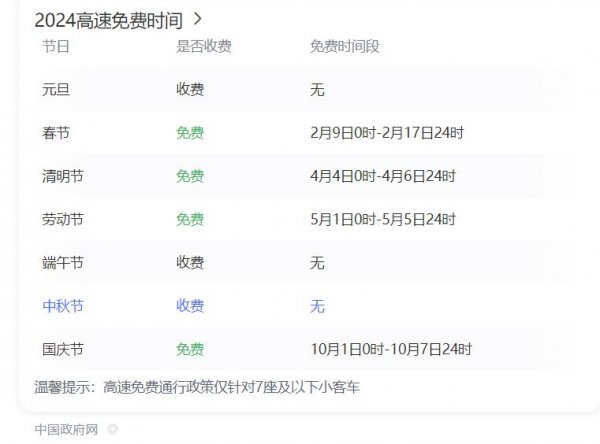 中秋节高速免费吗从什么时候开始 2024中秋高速免费吗2024-09-14
中秋节高速免费吗从什么时候开始 2024中秋高速免费吗2024-09-14 -
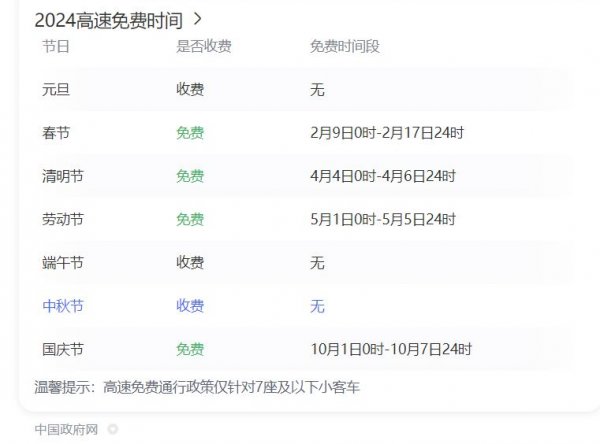 高速为什么中秋节不免费 中秋节高速公路不免费吗2024-09-14
高速为什么中秋节不免费 中秋节高速公路不免费吗2024-09-14 -
 中秋节高速公路免费吗 2024中秋节高速免费几天2024-09-14
中秋节高速公路免费吗 2024中秋节高速免费几天2024-09-14 -
 历届中秋晚会主持人名单 央视中秋晚会主持人名单大全2024-09-14
历届中秋晚会主持人名单 央视中秋晚会主持人名单大全2024-09-14 -
 中秋晚会为什么在沈阳举行 2024年沈阳中秋晚会2024-09-14
中秋晚会为什么在沈阳举行 2024年沈阳中秋晚会2024-09-14 -
 2024广东卫视“明月共潮生”非遗中秋晚会节目单 广东卫视中秋晚会2024节目单2024-09-14
2024广东卫视“明月共潮生”非遗中秋晚会节目单 广东卫视中秋晚会2024节目单2024-09-14 -
 中秋晚会2024年几月几号开始播出 中秋晚会什么时候播出2024-09-14
中秋晚会2024年几月几号开始播出 中秋晚会什么时候播出2024-09-14 -
 2024年中央广播电视总台中秋晚会 2024中秋节目单公布2024-09-14
2024年中央广播电视总台中秋晚会 2024中秋节目单公布2024-09-14
正在加载中


